Como desativar temporariamente o Bitdefender (ou permanentemente)
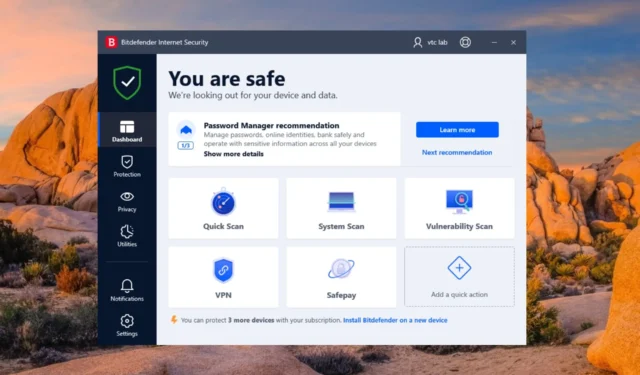
Graças aos recursos de ponta e proteção robusta que oferece, o Bitdefender se destaca como uma solução antivírus confiável entre os principais concorrentes.
No entanto, existem certas situações em que a ferramenta se torna superprotetora e considera erroneamente um arquivo potencialmente seguro como uma ameaça. Em tal situação, desabilitar o Bitdefender temporária ou permanentemente torna-se uma necessidade.
Por que devo desabilitar o Bitdefender no Windows?
Pode haver vários motivos pelos quais você pode considerar desativar o Bitdefender. Aqui estão alguns dos óbvios:
- Incompatibilidade de software – Em certos casos, software antivírus como o Bitdefender pode entrar em conflito com outros programas instalados em seu computador.
- Desempenho do sistema – Embora o Bitdefender seja projetado para ser eficiente em termos de recursos, existem vários relatórios sobre o alto uso da CPU , principalmente durante verificações ou atualizações.
- Solucionar problemas de conectividade de rede – O software antivírus, incluindo o Bitdefender, emprega vários mecanismos de proteção de rede que às vezes podem interromper a conectividade de rede .
- Falsos positivos – O Bitdefender pode ocasionalmente identificar arquivos ou aplicativos inocentes como falsos positivos potencialmente perigosos. Isso pode causar problemas ou interrupções ao usar software específico.
- Manutenção do sistema – Ao executar procedimentos de manutenção do sistema, instalar software ou alterar configurações específicas do sistema, a proteção ativa do Bitdefender pode causar problemas.
Como desligo o Bitdefender temporariamente?
- Pressione a Windowstecla, digite bitdefender na barra de pesquisa na parte superior e selecione o aplicativo Bitdefender Total Security no resultado da pesquisa.
- Localize e escolha a opção Proteção na barra lateral esquerda da interface principal do aplicativo.
- Em seguida, clique na opção Abrir listada na seção Antivírus da janela Recursos protegidos .
- Alterne para a guia Avançado e desative a opção ao lado de Bitdefender Shield .
- Selecione a duração pela qual deseja desativar a proteção do Bitdefender no pop-up que aparece. Clique em OK para salvar as alterações.
A proteção em tempo real do Bitdefender e outros recursos de segurança agora devem ser desativados temporariamente. Você pode verificar isso verificando o ícone do Bitdefender na bandeja do sistema, que pode mudar sua aparência para indicar que a proteção está desativada.
Depois que o período de tempo selecionado for passado, o escudo de proteção do Bitdefender será ativado automaticamente.
Como desativo permanentemente o Bitdefender?
- Inicie o aplicativo Bitdefender Total Security em seu computador.
- Escolha Proteção no lado esquerdo do painel de navegação.
- Na janela Recursos de proteção , selecione Abrir na seção Antivírus .
- Vá para a guia Avançado e mova o botão de alternância para Bitdefender Shield na posição Desligado .
- Escolha Permanentemente depois de expandir o menu suspenso na janela adicional que aparece e pressione o botão OK.
O Bitdefender oferece a você a opção de desativar o aplicativo permanentemente se a situação exigir. Mas lembre-se de ativar a proteção assim que terminar o aplicativo para garantir que seu sistema permaneça seguro contra ameaças on-line o tempo todo.
Como desabilito as notificações no Bitdefender?
- Inicie o aplicativo Bitdefender em seu sistema.
- Selecione Configurações no painel de navegação esquerdo da interface do aplicativo.
- Na guia Geral da janela Configurações, desative a opção Ofertas especiais e Notificações recomendadas.
Se você desconfiar de pop-ups constantes, ofertas de renovação ou notificações de varredura de USB, você pode desativar as notificações do Bitdefender para mantê-los sob controle.
Como desabilitar o Bitdefender VPN?
- Acesse o aplicativo Bitdefender no seu PC com Windows.
- Escolha a opção Privacidade na barra lateral esquerda do Bitdefender.
- Clique em Abrir VPN , presente na seção VPN.
- Se a VPN estiver conectada no momento, pressione o botão para desconectá-la.
E é isso! Para usar a VPN mais tarde, siga as mesmas etapas e pressione o botão de conexão desta vez.
Quando você compra o Bitdefender Total Security, o serviço VPN faz parte dele. No entanto, este pacote tem uma franquia de dados limitada de 200 MB por dia, caso você não tenha adquirido uma assinatura adicional. Dadas as limitações da permissão de dados, talvez você não queira manter a VPN habilitada o tempo todo.
Como desabilitar a renovação automática no Bitdefender?
- Faça login no site Bitdefender Central usando o e-mail associado à sua compra do Bitdefender.
- Navegue até a seção Minhas assinaturas na barra de navegação à esquerda e mude para a guia Meus pagamentos na janela à direita.
- Localize a assinatura que você precisa modificar e clique em Exibir detalhes ao lado dela.
- Siga o link Gerenciar suas opções de renovação de assinatura , localizado na próxima página que exibe o histórico de compras.
- Pressione o botão PARAR RENOVAÇÃO AUTOMÁTICA no pop-up de sobreposição para desativar o recurso de renovação automática para sua assinatura.
Depois de concluir as etapas acima, você receberá um e-mail automático confirmando que a alteração nas opções de renovação da assinatura foi bem-sucedida.
Para mais dúvidas e sugestões, entre em contato conosco na seção de comentários.



Deixe um comentário